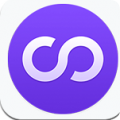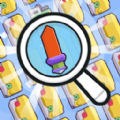如何将WordPress日志更新和Windows Live Messenger连接起来
时间:2010-10-09 来源:杨诚
微软宣布停止运营Windows Live Spaces(共享空间),并推荐用户把日志迁移到WordPress。 但我们知道Windows Live Spaces的特色就是可以把博客中的日志动态展现给我们的Windows Live Messenger好友,那么一旦采用了WordPress之后,这个特色还有没有呢?这就是微软推荐我们迁移到WordPress的理由,微软的Windows Live社群具有连接外部服务(Connect Services)的功能,可以把你在其他网站上的活动事件在Windows Live Messenger客户端以及Windows Live社交网站(Messenger Social)上展现出来。
虽说新浪、腾讯等国内网站一股脑儿地推出了“MSN空间完美搬家工具”,但是目前他们并不能和Windows Live做连接,而且他们仅针对中文用户,并不是全球化的。所以,我还是推荐WordPress。
要把WordPress和Windows Live接起来,要搞清楚之间的关系,才能顺利地进行这个工作。有2种操作步骤:
1、直接从现有Windows Live Spaces网站通知页面跳转到WordPress
进入Windows Live Spaces迁移通知网页:

点击进行升级链接:

点击Messenger Connect按钮:

输入你的Windows Live帐号:

新建你的WordPress帐户:

最后开始迁移日志:
这个步骤是微软推荐的最佳操作步骤,整个流程负责帮你迁移日志、捆绑WordPress和Windows Live。但是如果你错过了这个步骤,那么就要手工进行衔接了。
2、手工将WordPress和Windows Live进行连接
手动连接的过程,简而言之,就像我们在银行和证券公司做第三方存管授权一样,在双方的网站上相互授权对方的信息。
先注册好WordPress帐户。然后登录WordPress管理后台,在左侧的菜单中进入:Dashboard>My Blogs,选中Messenger Connect,进入Messenger Connect捆绑页面,输入Windows Live帐户信息。
这还不够,要在Windows Live社交网站上展现WordPress的日志动态,还要登录Windows Live网站主页,这时你应该发现在服务连接区域已经有2个已连接的服务,分别是Messenger和WordPress。点击网页右上角自己的名字,从下拉菜单中进入“选项”,在网页上进入Messenger好友动态下面的“您的最近更新”,选中其中的“连接服务”。所谓连接服务,就是把你的外部非微软服务的动态事件,同步展现到Windows Live的动态中去。经过这一系列的设置之后,你的Windows Live Messenger客户端和Windows Live社群就会自动显示你在WordPress上发布的日志了。